System Image es una de las características introducidas por primera vez con Windows Vista para ayudar a los usuarios a crear fácilmente una imagen de respaldo de las unidades sin la ayuda de herramientas de terceros. En pocas palabras, una imagen de respaldo del sistema incluye todas las unidades y archivos necesarios para que Windows arranque y se ejecute.
En general, los usuarios de Windows crean una imagen de respaldo del sistema después de instalar todos los controladores de dispositivos, el software favorito y la optimización de Windows. El archivo de copia de seguridad se puede usar si el disco duro falla alguna vez o si desea reinstalar Windows rápidamente sin tener que pasar por el tedioso procedimiento de reinstalación.

Cuando restaure Windows utilizando una imagen de copia de seguridad creada anteriormente, no necesitará instalar todas las unidades y el software del dispositivo nuevamente si la copia de seguridad de la imagen se preparó después de instalar los controladores y el software del dispositivo.
La imagen de copia de seguridad del sistema está presente en Windows 7 así como en Windows 8. Por alguna razón, Microsoft ha eliminado la función Imagen del sistema de la actualización de Windows 8.1. Aunque existen muchas buenas herramientas para crear y restaurar la imagen de copia de seguridad del sistema, es posible que algunos usuarios prefieran tener esta herramienta nativa para crear una copia de seguridad de la imagen.
Afortunadamente, Microsoft solo ha eliminado la imagen de copia de seguridad de la versión UI de Windows 8.1 y uno puede crear una copia de seguridad de la imagen desde el símbolo del sistema o Windows PowerShell.
Siga las instrucciones que se dan a continuación para crear una imagen del sistema en Windows 8.1 sin utilizar herramientas de terceros:
Paso 1: conecte su unidad USB a su PC con Windows 8.1 y asegúrese de que tenga suficiente espacio libre en ella. El espacio libre en su unidad externa debe ser más que los datos en su unidad de Windows 8.1.
Tenga en cuenta que si ha instalado Windows 8.1 en Windows 8 de arranque dual o en cualquier otra versión, la herramienta de copia de seguridad de imagen puede incluir más de una unidad en la copia de seguridad y ocupará más espacio.
Paso 2: Abra el símbolo del sistema como administrador en su máquina con Windows 8.1. Para ello, hay un par de formas. Puede escribir CMD en la pantalla de Inicio y presionar simultáneamente las teclas Ctrl + Shift + Enter para abrir el Símbolo del sistema o hacer clic con el botón derecho en el botón Inicio y luego hacer clic en PowerShell (Administrador) para abrir Windows PowerShell con derechos de administrador. Haga clic en el botón Sí cuando vea el indicador de UAC.

Paso 3: En el Símbolo del sistema elevado o PowerShell, escriba el siguiente comando y presione la tecla Intro:
wbAdmin start backup -backupTarget: H: -include: C: -allCritical –quiet

(En el comando anterior, reemplace "H" con su unidad USB y reemplace "C" con su unidad de instalación de Windows 8.1)
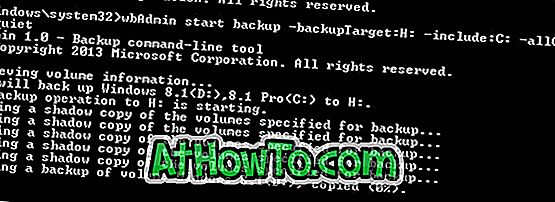
NOTA: Como puede ver en la imagen anterior, la herramienta está realizando una copia de seguridad de las unidades C y D, ya que instalé Windows 8.1 (unidad C) en arranque dual con Windows 8 (unidad D).
Paso 4: según el número de unidades, los datos totales y el hardware del sistema, el proceso puede tardar horas en completarse. Una vez hecho esto, verá el mensaje "La operación de copia de seguridad se completó con éxito". Retire de forma segura el hardware externo y guárdelo en un lugar seguro. ¡Eso es!
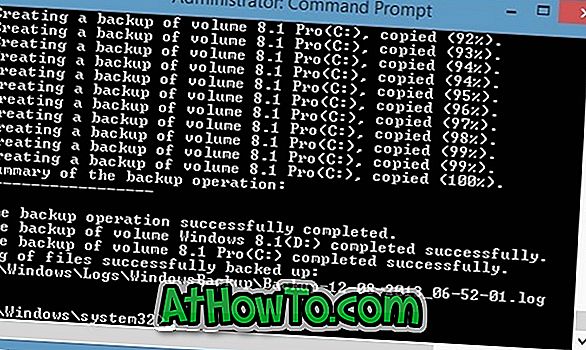
Y si busca una buena herramienta de terceros para crear copias de seguridad de imágenes, le recomendamos la edición gratuita de Reflect de Macrium.














